

GitHub Copilot 可以免费使用了!
描述
“ 这个标题有点标题党,虽然 Github Copilot 确实是可以免费使用,但这个免费是有限制的,聊天互动每月限制50次,代码补全(或者建议)每月2000次。不过这个 Copiot 真的是很好用!建议大家都先去试一下,再决定要不要花每个月10美金订阅! ”
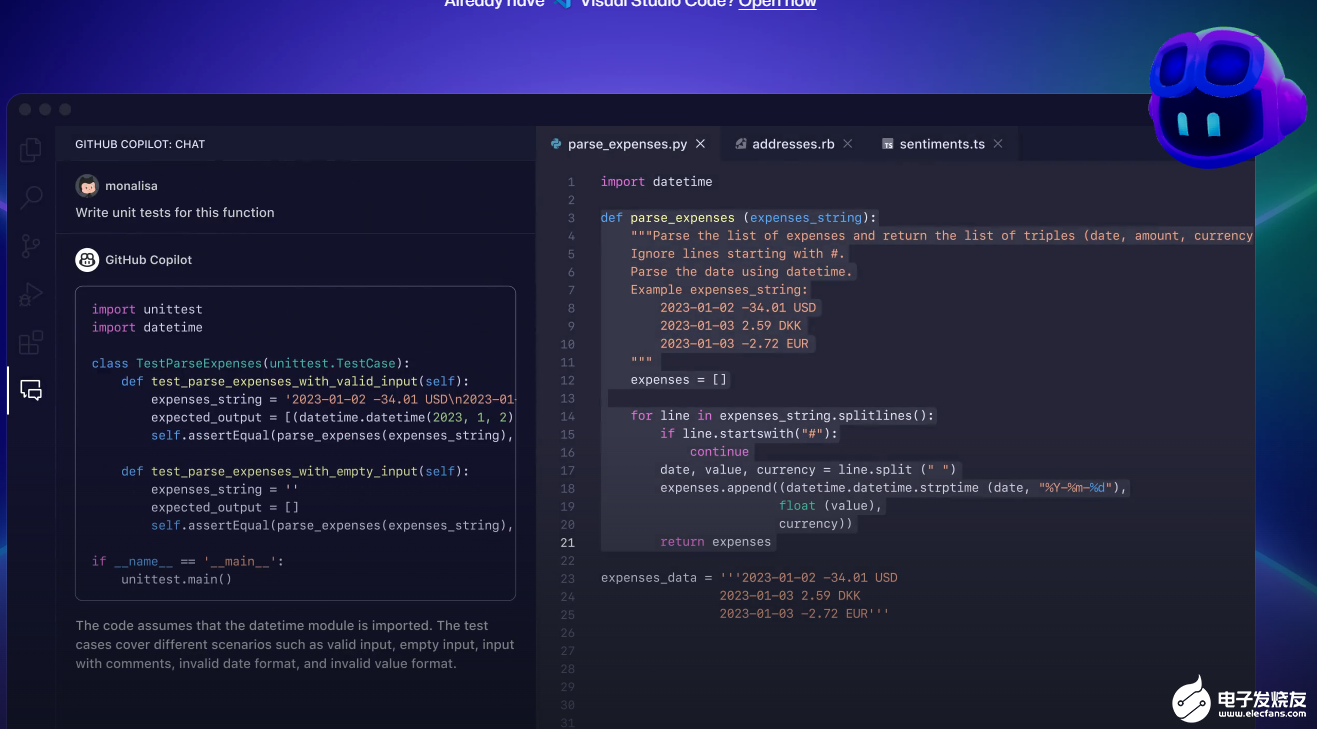
不管是 Github Copilot 还是 Cursor,最大的优点是可以在 IDE 里面直接修改或审核代码,而且可以几个文件一起看,非常高效。如果您还是在网页浏览器里复制、粘贴代码,让 gpt 或者 kimi 干活,那就太 out 了;虽然免费,但浏览器模式都会有窗口上下文的限制,而且看起来着实没有在类似 VSCode 的 IDE 里舒服。下面的小视频是一个代码补全+写单元测试的例子:
Github Copilot 可以做什么?
你可以在 VS Code 中使用 Copilot 插件自动生成代码、修复代码错误、询问关于代码的问题以及其他许多功能。
代码补全
GitHub Copilot 可以在你编写代码时,提供自动完成的建议。只需在编辑器中开始编写代码,Copilot 就会为您提供相关建议。如果你需要特定的功能或代码,可以通过添加自然语言编写的代码注释来给 Copilot 提供方向,告诉它你想要什么。
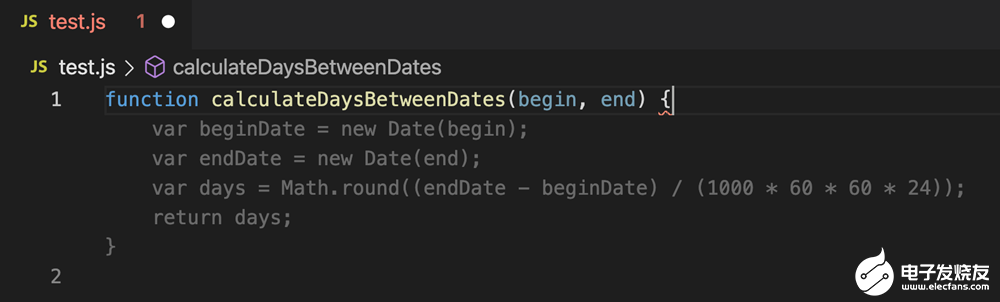
对话
当你在编程过程中遇到问题,无论是在调试一个bug还是开发一个新功能,GitHub Copilot都能通过聊天的方式提供帮助。
聊天视图:
你可以直接在聊天视图中向Copilot寻求帮助,并且可以将你当前文件中的代码引入到聊天中。这里强调的是,Copilot不仅仅是一个搜索引擎,它能够提供与你代码库相关的具体答案,而不是泛泛的通用回答。
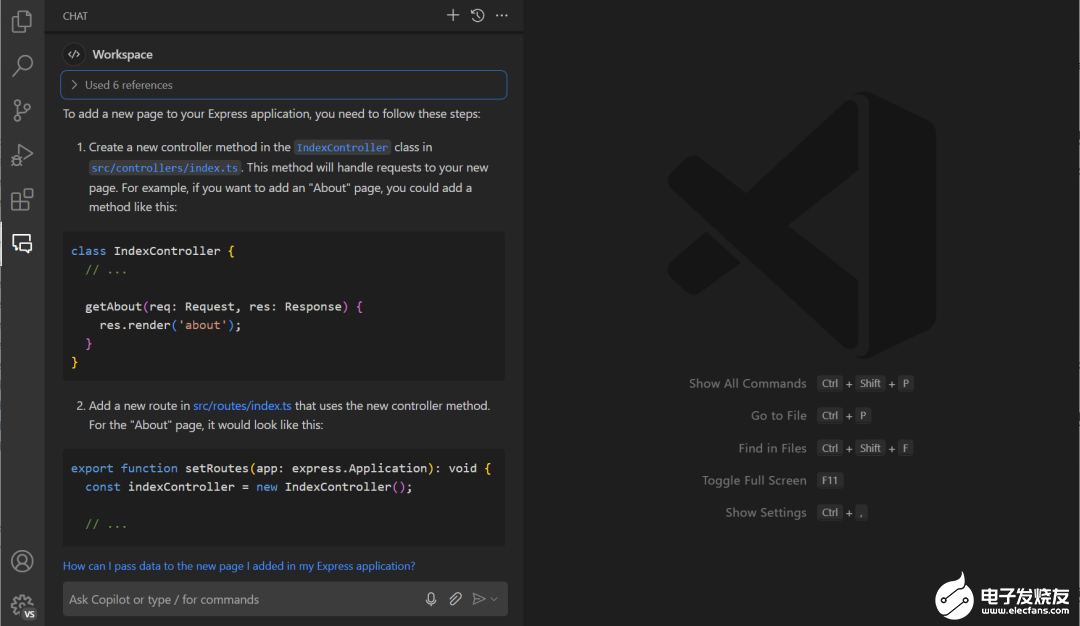
内链聊天(Inline chat):
这个功能允许用户直接在代码编辑器中应用 Copilot 提供的人工智能建议,而不需要中断编码流程。如果你需要帮助重构一个方法、添加错误处理或者解释一个复杂的算法,只需在编辑器中启动Copilot即可。
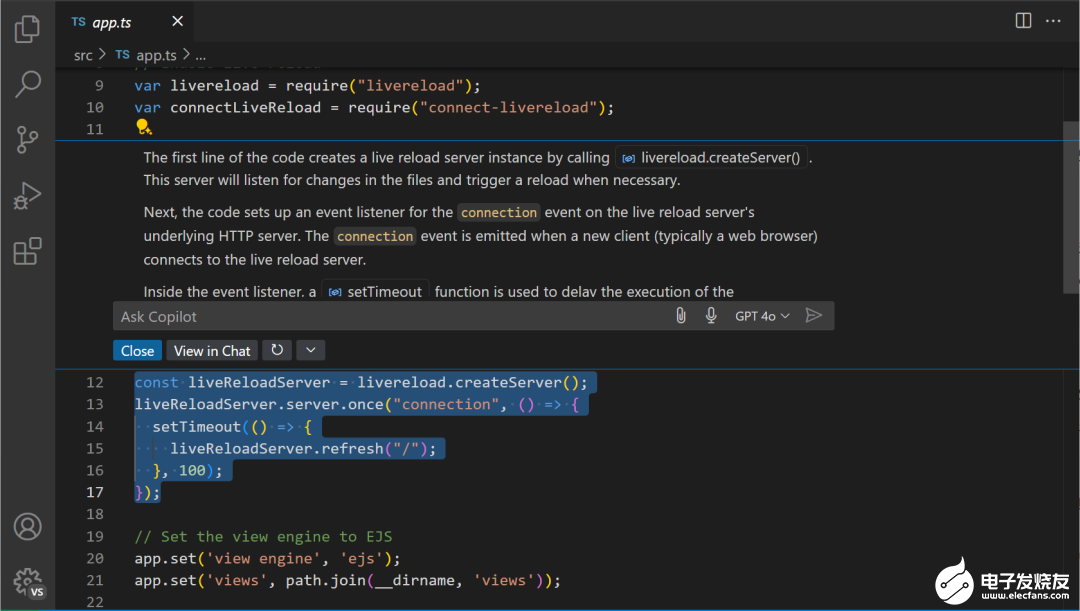
快速聊天(Quick chat):
用户可以通过执行“Chat: Open Quick Chat”命令来打开 Quick Chat 功能。也可以通过使用快捷键Ctrl+Shift+I(在Windows/Linux系统上)或Cmd+Shift+I(在MacOS系统上)来快速打开Quick Chat。
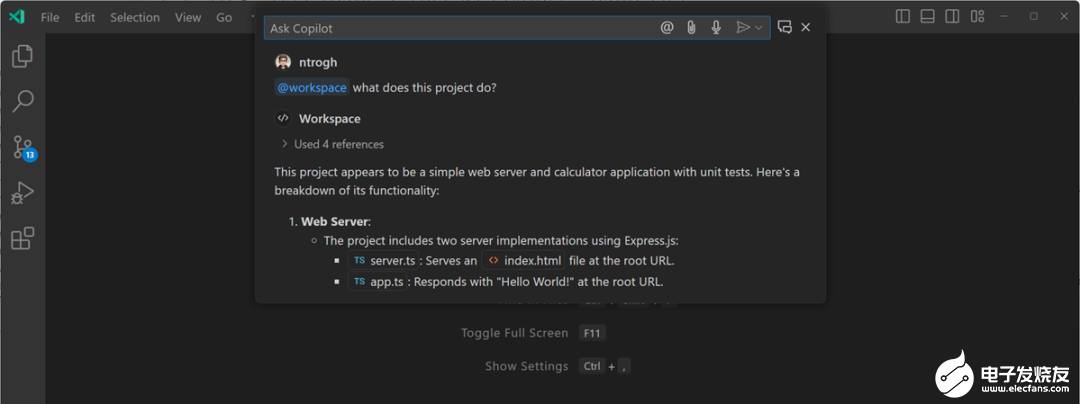
参与者(Participants)
Participants 是在特定领域(如编程、编辑器或其他领域)中的专家。在任何聊天中,你可以通过标记(tagging)这些参与者来限定你的问题范围,并因此获得更准确的答案。
@workspace
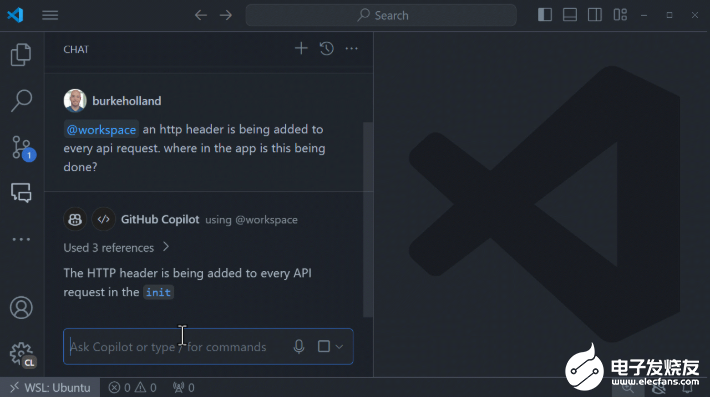
@terminal
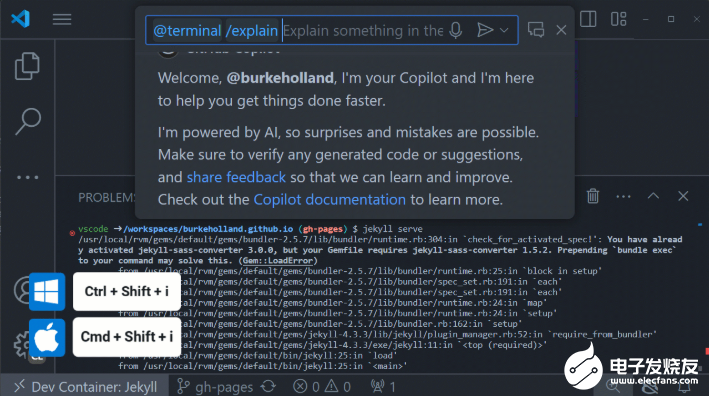
@vscode
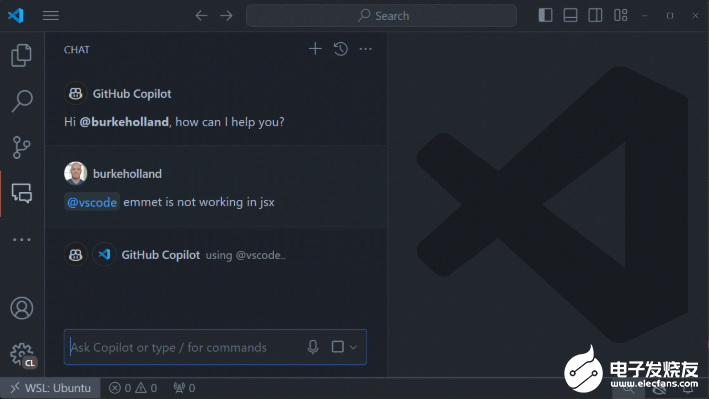
斜杠命令(Slash commands)
斜杠命令是聊天参与者可以贡献的一种快捷方式,它们提供了特定功能的快捷入口。使用斜杠命令,用户可以直接访问为常见编码工作流程精心设计的提示,无需进行任何提示工程(prompt engineering)。 以下是使用几个斜杠命令的例子:
/fix - 这个命令可能用于自动修复代码中的错误或问题。
/doc - 这个命令可能用于生成或查找代码的文档。
/tests - 这个命令可能用于创建或运行测试代码。
/fix
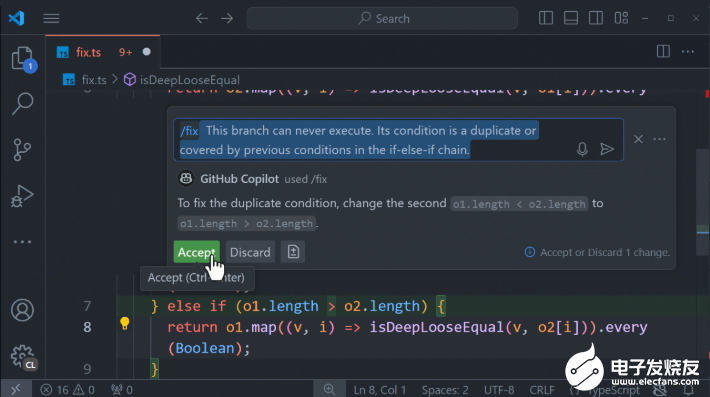
/doc

/tests
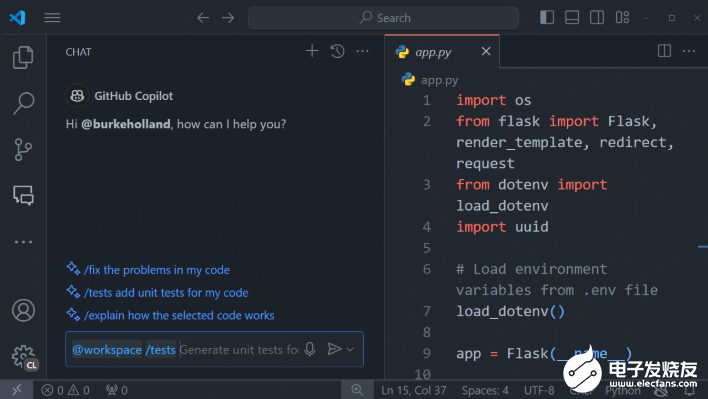
模型选择
可以选择 GPT-4o、Claude 3.5 Sonnet 等多个模型:
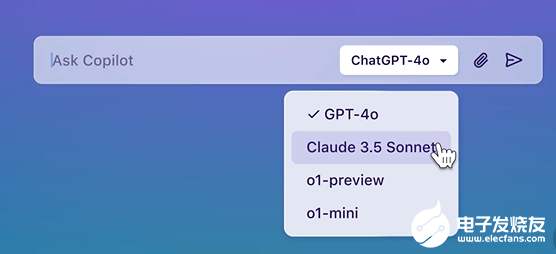
多文件编辑
可以同时编辑、审核多个文件,非常好用的功能!
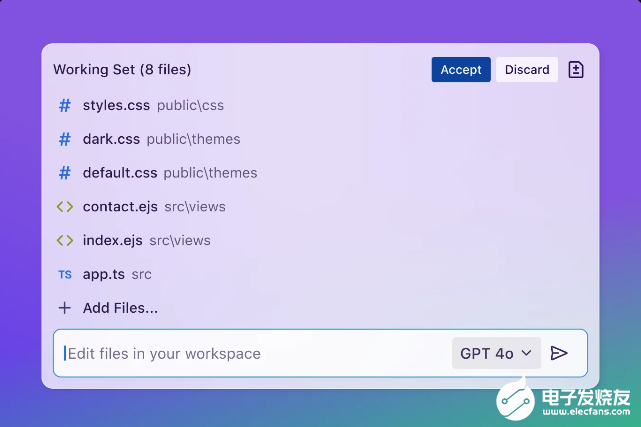
多语言支持
GitHub Copilot 是一个可以在多种编程语言中工作的智能代码辅助工具,包括但不限于 Java、PHP、Python、JavaScript、Ruby、Go、C# 或 C++。由于它是基于公共代码库中的语言进行训练的,因此它能够支持大多数流行的编程语言、库和框架。
价格
最后看一下价格差异,每月10美元可能是一个不错的选择:
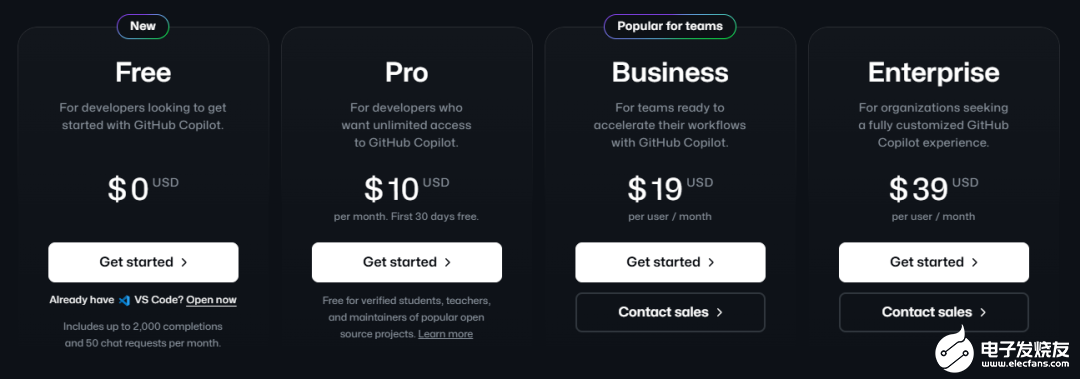
结束语 对于软件工程师或嵌入式工程师来说,GitHub Copilot 是一个强大的AI编程辅助工具,它能够显著提升编码效率并降低编程门槛。合理利用这一工具,可以在保证代码质量的同时,提升工作效率和创新能力。
注意:如果想第一时间收到 KiCad 内容推送,请点击下方的名片,按关注,再设为星标。
常用合集汇总:
和 Dr Peter 一起学 KiCad
KiCad 8 探秘合集
KiCad 使用经验分享
KiCad 设计项目(Made with KiCad)
常见问题与解决方法
KiCad 开发笔记
插件应用
发布记录
审核编辑 黄宇
-
NXP lpc1768设计手册哪里可以免费找到2022-04-14 4346
-
GitHub宣布开放无限私有存储库以及限时访问GitHub Actions2020-04-15 4267
-
GitHub 携手 OpenAI 推出代码补全利器 Copilot2022-01-25 700
-
焕然一新的代码编辑器:GitHub Copilot X,来了!2023-03-28 2718
-
520来 GitHub Copilot 开发者训练营,与技术大咖们约个会!2023-05-11 1374
-
精彩回顾 | GitHub Copilot 开发者训练营,超燃实况放送!2023-05-25 1935
-
GitHub CEO:未来80%的代码将由Copilot编写2023-06-21 1518
-
【比特熊充电栈】开启 GitHub Copilot 开发之旅2023-09-22 1326
-
重塑GitHub、颠覆程序开发:GitHub Universe 2023发布重大更新2023-11-09 1457
-
SOLIDWORKS教育版可以免费试用吗?2024-05-17 2348
-
GitHub Copilot引入多模型支持2024-10-31 1451
-
GitHub Copilot与Bitbucket、Jira、Confluence集成使用指南2024-12-03 1334
-
GitHub Copilot新增Agent模式:自主解决Bug与修改功能2025-02-09 5348
-
Arm推出GitHub Copilot新扩展程序2025-02-24 962
-
微软开源GitHub Copilot Chat,AI编程迎来新突破2025-07-02 962
全部0条评论

快来发表一下你的评论吧 !

